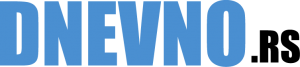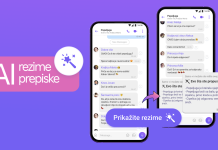Da biste napravili svoj plan potrošnje potrebno je da uđite u podešavanja računara, i to na sledeći način: Control Panel > Power Options. Pri pravljenju plana potrošnje, trebalo bi da obratite pažnju na sledeće stvari:
Ekran i “sleep mode”
Dve opcije možete najlakše da podesite – isključivanje ekrana i sleep mode. To znači da podesite vreme posle koga će ekran i računar preći u neaktivni “sleep mode”.
Možda ćete morati malo da se “poigrate” sa podešavanjem vremenima pre nego što dobijete ono što želite, ali ćete aktiviranjem ovih opcija sigurno ćete uštedeti bateriju.
Osvetljenje ekrana
Microsoft je podešavanja osvetljenosti ekrana iz Power Mode-a odavno uklonio. Ono se sada podešava iz notifikacija u donjem desnom delu ekrana – odaberite Action Center i videćete slajder namenjen za to.
Prema nedavnoj studiji Harvardovog centra za energetiku, smanjenje osvetljenosti ekrana sa 100 na 70 odsto, smanjiće potrošnju energije baterije za 20 odsto, prenosi Tportal.
Napredna podešavanja
Power plan za Windows 10 ima još zanimljivih opcija, a za otvaranje naprednih podešavanja izaberite “Change advanced power settings”. Tamo ćete naći tri dodatne opcije: Sleep after, Allow hybrid sleep i Hibernate after.
Hybrid sleep omogućava kombinaciju spavanja i hibernacije koja je idealna za PC, ali nije toliko korisna kod laptopa.
Sleep after moguće je kombinovati sa Hibernate after. Ako Sleep stavite na “Never” i postavite vreme za hibernaciju, računar neće otići na “spavanje” uopšte, već u “hibernaciju”.
Najbolja štednja energije postiže se kobinacijom te dve funkcije. Podesite računar da uđe u hibernaciju nakon određenog vremena, umesto da samo “spava”.
Šta je hibernacija?
Hibernacija bukvalno “strpa” vaš sistemski RAM na disk i nakon toga isključi računar, dramatično smanjivši potrošnju struje. To rešava i problem sa nestankom struje, pošto je sve uskladišteno na disku. Povratak iz hibernacije traje duže od buđenja iz sna.
Napajanje procesora
Pokretanje zahtevnih programa može da izazove veću i naglu potrošnju baterije, nezavisno od plana potrošnje koji koristite. “Processor power management” kontroliše snagu vašeg proceosra i pruživa njegov radni vek u zamenu za brzinu.
Ako je maksimalna napunjenost 100 odsto, CPU će trošiti sve što mu je potrebno. Ako je 50 odsto, trošiće manje. Ova opcija podseća na tzv. “obrnuti overclocking” – ako procesor obavlja manje operacija, manje će trošiti struje, pa je život baterije duži.
Bežični adapteri i grafičke kartice
Ako koristite Intelov procesor, u naprednim opcijama ćete videti podešavanja pod nazivom “Intel Graphics Settings” .
Tu možete da odredite osnovni nivo potrošnje grafike u integrisanom GPU-u, a na raspolaganju su vam su ravnoteža (Balanced), maksimalni život baterije (Maximum battery life) i maksimalne performanse (Maximum performance).